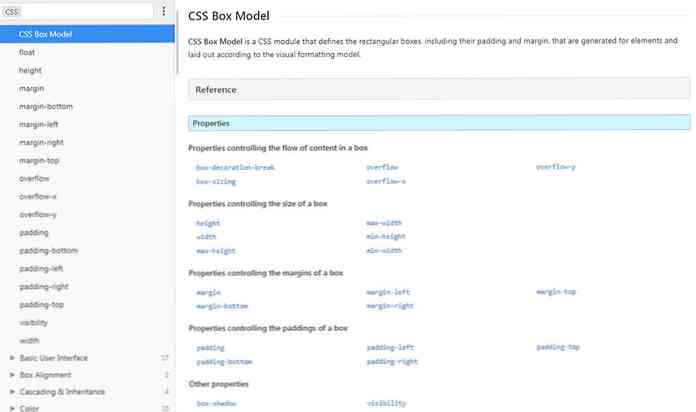Пошук та заміна певного форматування (шрифти, стилі тощо) у Microsoft Word 2007
Якщо ви коли-небудь працювали над документом, створеним кимось іншим, ви, швидше за все, негайно будете розчаровані своїм жахливим вибором шрифтів і форматування. Те, що ви не розумієте, що функціональність пошуку та заміни в Word дозволяє замінити більше, ніж просто текст.
Наприклад, ви можете легко шукати і замінювати весь текст, виділений жирним шрифтом або курсивом. Або ви можете видалити цей потворний стиль 2-го заголовку, який вони використовували… що вони думали, використовуючи яскраво-червоний?
Відкрийте діалогове вікно Знайти та замінити у меню або просто скористайтеся комбінацією клавіш Ctrl + H.

Клацніть у порожньому вікні Пошук, після чого можна використовувати звичайні комбінації клавіш, щоб вказати певне форматування. Наприклад, якщо ви хотіли б замінити весь виділений жирним текстом звичайний текст, ви повинні використовувати Ctrl + B у вікні «Знайти що» або для курсиву використовувати Ctrl + I. Тут навіть можна використовувати кілька критеріїв пошуку.
Якщо у вас є стилі, які важче замінити простими комбінаціями клавіш, ви можете натиснути кнопку "Додатково" в нижній лівій частині, щоб показати набагато більше опцій.

У випадаючому меню "Формат" можна отримати доступ до вибору певних параметрів форматування, наприклад, шрифтів або стилів. Просто переконайтеся, що спочатку клацніть у вікні «Знайди що», перш ніж вибрати опцію.
Для “Замінити на” спочатку потрібно натиснути в цьому вікні, а потім вибрати потрібні параметри.